Tại sao không xem được video trên Facebook? Khắc phục ra sao?
Bạn gặp sự cố khi xem video Facebook trên thiết bị của mình? Quả là phiền toái và khó chịu khi đang tập trung lướt video với nội dung hấp dẫn mà lại bị gián đoạn phải không? Đừng lo, bài viết dưới đây của Saymee sẽ giúp bạn tìm ra nguyên nhân và giải pháp để khắc phục vấn đề không xem được video trên Facebook nhé.
- Nguyên nhân không xem được video trên Facebook
- Cách khắc phục khi không xem được video trên Facebook
- Cách kiểm tra và cập nhật Facebook để tránh gặp các lỗi không mong muốn
- Lướt video Facebook thả ga với data không giới hạn với eSIM/SIM data Saymee
- 5 Câu hỏi thường gặp về vấn đề không xem được video trên Facebook
- Tại sao video trên Facebook bị giật, lag hoặc không chạy mượt?
- Tại sao video trên Facebook bị hiển thị mờ hoặc mờ đi khi tôi nhấn play?
- Tại sao video trên Facebook không có âm thanh khi tôi nhấn play?
- Tại sao video trên Facebook không phát lại trên thiết bị di động của tôi?
- Tại sao tôi không thể xem video trên Facebook trên một số trình duyệt web nhất định?
- Tại sao video trên Facebook không tự chạy?
Nguyên nhân không xem được video trên Facebook
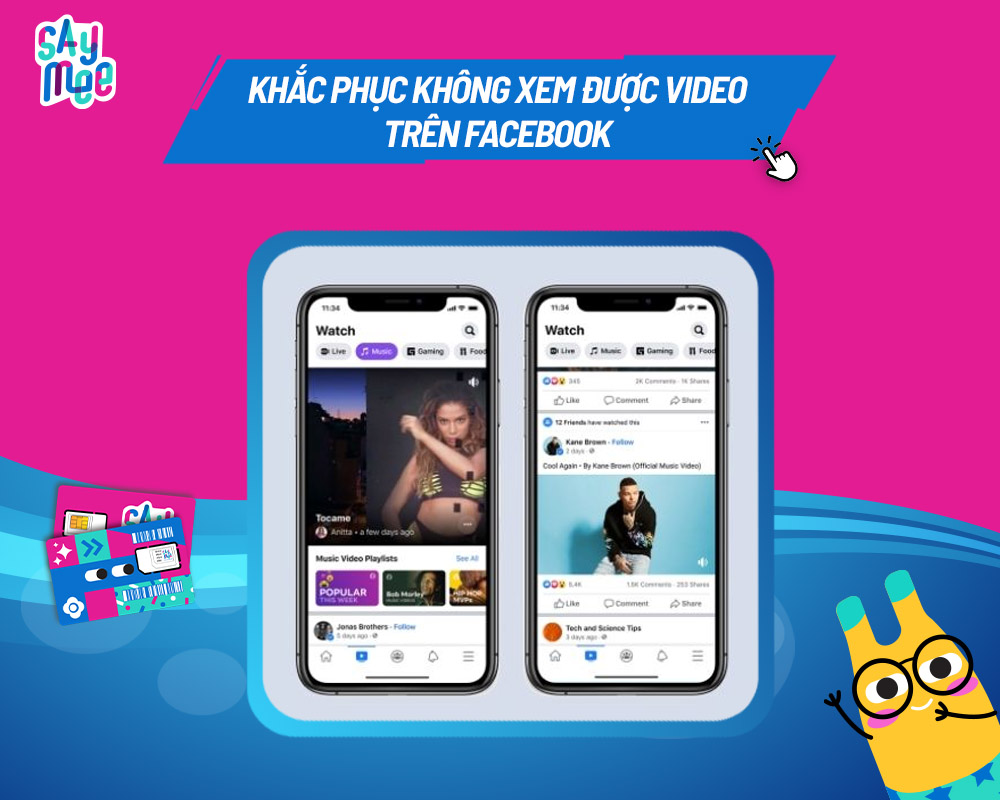
Có nhiều nguyên nhân khiến bạn không thể xem được video trên Facebook. Dưới đây là một số lý do phổ biến:
1. Kết nối internet không ổn định:
Khi kết nối Internet của bạn không ổn định hoặc yếu, video có thể không tải được một cách đầy đủ, dẫn đến việc bạn không thể xem video. Hãy đảm bảo rằng bạn đang kết nối với một mạng Wi-Fi hoặc dữ liệu di động ổn định.
2. Phiên bản ứng dụng Facebook bị lỗi:
Nếu bạn đang sử dụng phiên bản ứng dụng Facebook đã cũ hoặc không còn tương thích với thiết bị của bạn, tính năng phát video có thể không hoạt động đúng cách. Hãy cập nhật ứng dụng Facebook lên phiên bản mới nhất hoặc thử gỡ cài đặt và cài đặt lại ứng dụng.
3. Cài đặt trình duyệt không đúng:
Nếu bạn đang sử dụng trình duyệt web để truy cập Facebook, hãy kiểm tra cài đặt của trình duyệt để đảm bảo rằng nó cho phép phát video và không bị chặn bởi các tiện ích mở rộng hay cấu hình không chính xác.
4. Vấn đề với định dạng video:
Một số video có thể sử dụng định dạng không được hỗ trợ bởi trình duyệt hoặc thiết bị của bạn, dẫn đến việc không thể phát. Trong trường hợp này, bạn có thể thử xem video trên một thiết bị hoặc trình duyệt khác để kiểm tra xem vấn đề có phụ thuộc vào thiết bị hay không.
5. Hạn chế từ phía Facebook:
Đôi khi, Facebook có thể áp đặt các hạn chế cho những video nhất định trong một số khu vực hoặc quốc gia. Nếu bạn đang gặp vấn đề xem video trên Facebook, hãy kiểm tra xem có thông báo hoặc giới hạn nào từ phía Facebook không.
Nếu sau khi kiểm tra các yếu tố trên mà vẫn không thể xem được video trên Facebook, hãy thử liên hệ với bộ phận hỗ trợ của Facebook hoặc nhà cung cấp dịch vụ internet để được hỗ trợ và giải quyết vấn đề.
6. Facebook Hạn chế độ tuổi xem video
Nếu bạn đang dưới 18 tuổi hoặc trong một khu vực có hạn chế độ tuổi, một số video có thể bị hạn chế hoặc bị chặn để bảo vệ người dùng không đủ tuổi.
7. Lỗi hệ thống hoặc máy chủ Facebook
Đôi khi, Facebook có thể gặp sự cố hệ thống hoặc lỗi máy chủ, dẫn đến việc video không thể tải hoặc phát. Trong trường hợp này, bạn có thể thử tải lại trang hoặc đợi một thời gian trước khi thử lại.
8. Cài đặt chặn video tự động phát:
Nếu bạn đã tắt tính năng tự động phát video trên dòng thời gian của bạn hoặc chỉ cho phép video tự động chạy khi bạn đang kết nối bằng Wi-Fi, bạn có thể không thể xem video trên dòng thời gian của mình. Kiểm tra cài đặt liên quan đến phát video tự động trong ứng dụng Facebook của bạn.
Xem thêm:
- Khám phá kho SIM data không giới hạn của Saymee
- Mạng Saymee là gì? Tại sao được nhiều người tin dùng?
- Tìm hiểu ý nghĩa số điện thoại, làm sao để chọn số đẹp?
- Cách bói SIM phong thủy chuẩn xác năm 2023
- SIM đại cát gồm những số nào? Cách tính SIM đại cát chính xác
Cách khắc phục khi không xem được video trên Facebook
Khi gặp vấn đề không thể xem video trên Facebook, có một số cách khắc phục bạn có thể thử:
- Kiểm tra kết nối internet:
Đảm bảo rằng bạn đang có kết nối internet ổn định và nhanh chóng. Thử tải lại trang hay khởi động lại trình duyệt web hoặc ứng dụng Facebook.
- Cập nhật trình duyệt web hoặc ứng dụng Facebook:
Bạn có đang sử dụng phiên bản mới nhất của trình duyệt web hoặc ứng dụng Facebook không? Cập nhật các phiên bản Facebook mới còn có thể giúp khắc phục các lỗi và cải thiện khả năng tương thích với các tính năng khác.
- Xóa bộ nhớ cache và cookie:
Các trình duyệt web hay ứng dụng đều tự động lưu trữ dữ liệu tạm thời, được gọi là cache và cookie. Xóa bộ nhớ cache và cookie có thể giúp bộ nhớ bớt đầy, loại bỏ các lưu trữ cũ không còn cần thiết. Sau khi xóa cache và cookie, hãy thử tải lại trang Facebook và xem video.
- Vô hiệu hóa các tiện ích mở rộng trình duyệt:
Có một số tiện ích mở rộng trình duyệt có thể gây ra xung đột với Facebook hoặc làm giảm hiệu suất tải video. Hãy thử tạm thời vô hiệu hóa các tiện ích mở rộng của trình duyệt và kiểm tra xem video trên Facebook đã hoạt động bình thường chưa.
- Sử dụng trình duyệt hoặc thiết bị khác:
Nếu vấn đề xem video chỉ xảy ra trên một trình duyệt cụ thể, hãy thử sử dụng trình duyệt khác như Google Chrome, Mozilla Firefox hoặc Microsoft Edge. Bạn cũng có thể thử xem video trên thiết bị di động hoặc máy tính khác để xác định xem có vấn đề gì với thiết bị hoặc trình duyệt hiện tại của bạn không.
- Liên hệ với bộ phận hỗ trợ Facebook:
Nếu bạn đã thử tất cả các phương pháp trên mà vẫn không thể xem video trên Facebook, hãy liên hệ với bộ phận hỗ trợ của Facebook để nhận được sự hỗ trợ chi tiết và giúp đỡ trong việc khắc phục vấn đề.
Cách kiểm tra và cập nhật Facebook để tránh gặp các lỗi không mong muốn
Để đảm bảo bạn luôn luôn cập nhật phiên bản mới nhất của ứng dụng Facebook và tránh gặp phải các lỗi không mong muốn, hãy thực hiện các bước sau:
- Bước 1: Mở cửa hàng ứng dụng trên điện thoại của bạn. Nếu bạn sử dụng hệ điều hành iOS, hãy mở App Store; nếu bạn sử dụng hệ điều hành Android, hãy mở Google Play Store.
- Bước 2: Nhập Facebook vào ô tìm kiếm. Ứng dụng Facebook sẽ xuất hiện trong kết quả tìm kiếm.

- Bước 3: Nếu có phiên bản cập nhật khả dụng, bạn sẽ thấy một tùy chọn Cập nhật hoặc biểu tượng tương tự. Nhấn vào đó để cài đặt phiên bản mới nhất của ứng dụng.
- Bước 4: Nếu đã cập nhật, bạn có thể bấm chọn Lịch sử phiên bản để xem hiện tại mình đang dùng Facebook ở phiên bản nào.
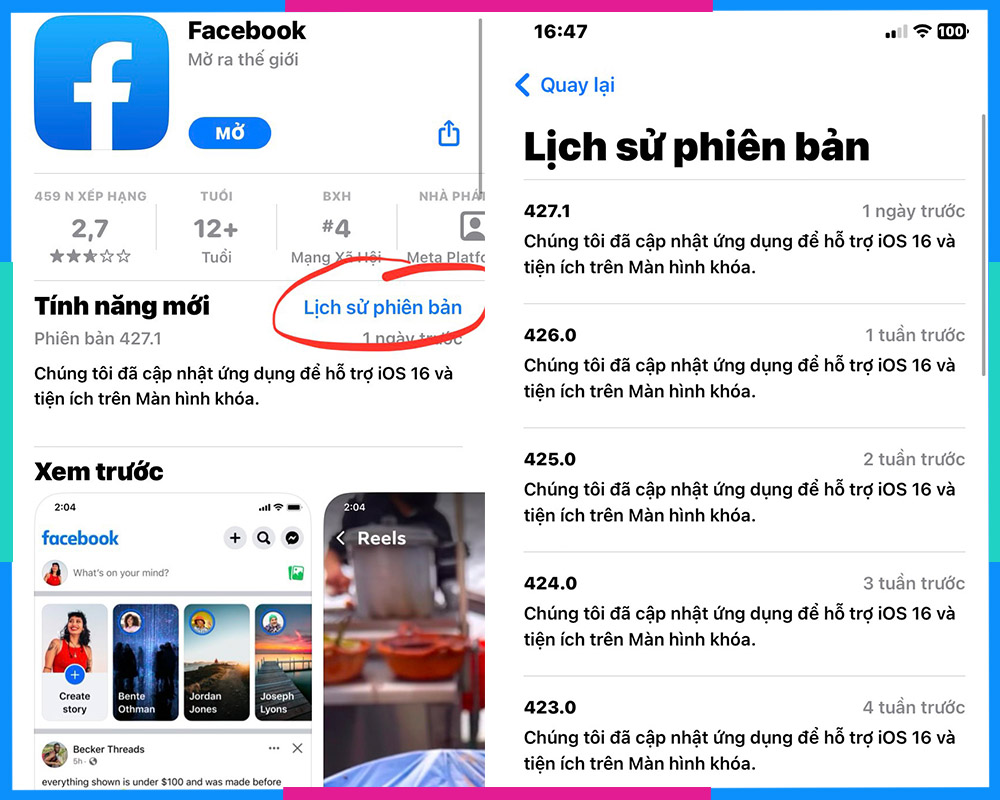
- Bước 5: Hệ thống sẽ tải xuống và cài đặt phiên bản mới nhất của ứng dụng Facebook lên thiết bị của bạn. Hãy chờ một lúc để quá trình cập nhật hoàn tất.
- Bước 6: Khởi động lại ứng dụng Facebook để áp dụng các thay đổi. Bây giờ bạn đã có phiên bản mới nhất của ứng dụng.
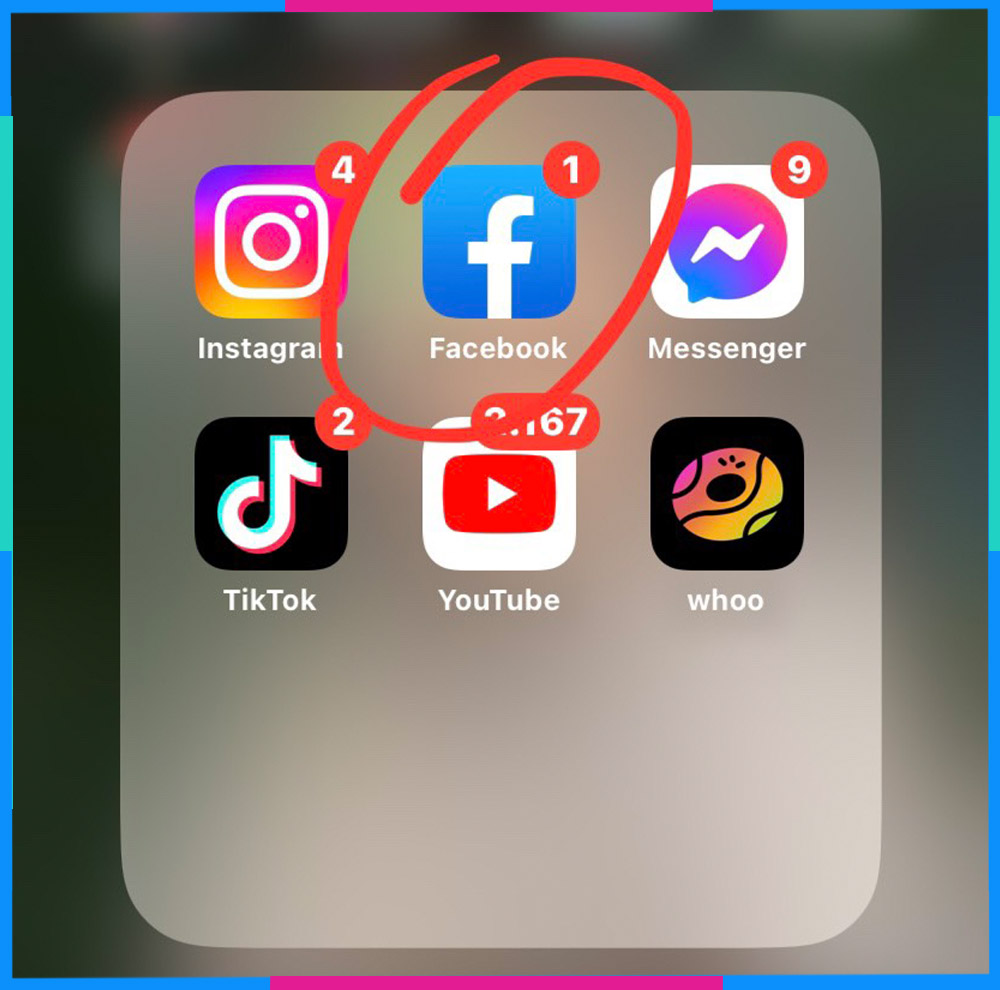
Lưu ý: Kiểm tra và cập nhật thường xuyên để luôn sử dụng phiên bản ứng dụng Facebook mới nhất, với các cải tiến và sửa lỗi mới nhất từ nhà phát triển. Hoặc bạn có thể đặt chế độ tự cập nhật trên thiết bị nhé.
Lướt video Facebook thả ga với data không giới hạn với eSIM/SIM data Saymee
Để có trải nghiệm lướt video trên Facebook một cách ổn định và mượt mà, kết nối mạng là yếu tố quan trọng. Nếu tốc độ mạng không ổn định hay dung lượng không đủ, video có thể bị ngắt giữa chừng hoặc giật lag, load chậm.
Cải thiện ngay tình trạng này bằng cách đăng ký sử dụng và trải nghiệm SIM data với gói cước dung lượng khủng lên tới 7GB/Ngày cùng gói topping không giới hạn data của Saymee.
- Nâng cao trải nghiệm lướt video trên Facebook mà không lo về việc tiêu hao dung lượng data quá nhanh.
- Nhờ dung lượng lớn và ưu đãi data không giới hạn, bạn có thể thoải mái xem video trên Facebook.
Saymee còn đang miễn phí chọn số đẹp. Còn chần chừ gì mà không khám phá ngay kho SIM số đẹp, số theo cung hoàng đạo,.. cực khủng tại saymee.vn. Đăng ký mua SIM và chọn ngay một gói cước data với dung lượng data cực khủng lên tới 7GB/Ngày mà cước phí chỉ từ 70K - 125K.
| STT | Gói cước Saymee | Ưu đãi | Cú pháp đăng ký |
| 1 | FB10 (10.000đ/30 ngày) | Không giới hạn dung lượng data tốc độ cao truy cập ứng dụng Facebook và nhắn tin Messenger (không bao gồm thoại và video call) | DK FB10 gửi 9394 Hoặc FB10 gửi 9394 |
| 2 | TRÓT YÊU - ME70 (70.000đ/tháng) | 1GB/Ngày data siêu tốc | DK ME70 gửi 9394 Hoặc ME70 gửi 9394 |
| 3 | SEE TÌNH - ME90 (90.000đ/tháng) | 1GB/Ngày data siêu tốc Miễn phí 30 phút gọi ngoại mạng Miễn phí gọi nội mạng <10 phút | DK ME90 gửi 9394 Hoặc ME90 gửi 9394 |
| 4 | TRI KỶ - ME120 (120.000đ/tháng) | 1,5GB/Ngày data siêu tốc Miễn phí 50 phút gọi ngoại mạng Miễn phí gọi nội mạng <10 phút | DK ME120 gửi 9394 Hoặc ME120 gửi 9394 |
| 5 | ƯNG QUÁ CHỪNG - BIGME (125.000đ/tháng) | 7GB/Ngày data siêu tốc | DK BIGME gửi 9394 Hoặc BIGME gửi 9394 |
Lưu ý: Gói cước FB10 là ưu đãi dành cho các thuê bao đang có 01 trong các gói cước (ME70, ME90, ME120, BIGME) hoặc các gói dài kỳ tương ứng tại thời điểm đăng ký gói cước.
5 Câu hỏi thường gặp về vấn đề không xem được video trên Facebook
Tại sao video trên Facebook bị giật, lag hoặc không chạy mượt?
- Vấn đề này có thể do mạng internet không ổn định hoặc tốc độ kết nối internet chậm. Hãy thử dùng một Wifi khác hoặc sử dụng các gói cước 4G Saymee dung lượng khủng để cải thiện tốc độ kết nối.
Tại sao video trên Facebook bị hiển thị mờ hoặc mờ đi khi tôi nhấn play?
- Điều này có thể do tốc độ kết nối internet chậm. Hãy đảm bảo bạn đang sử dụng kết nối internet ổn định và có đủ băng thông để phát video.
Tại sao video trên Facebook không có âm thanh khi tôi nhấn play?
- Kiểm tra xem loa hoặc tai nghe của bạn có được kết nối chính xác và hoạt động bình thường. Hãy thử tăng âm lượng trên thiết bị của bạn và xem lại.
Tại sao video trên Facebook không phát lại trên thiết bị di động của tôi?
- Hãy kiểm tra xem ứng dụng Facebook trên thiết bị di động của bạn có được cập nhật lên phiên bản mới nhất không. Nếu không, hãy cập nhật ứng dụng để khắc phục các lỗi và sự cố có thể xảy ra.
Tại sao tôi không thể xem video trên Facebook trên một số trình duyệt web nhất định?
- Có một số trình duyệt web không tương thích hoặc hỗ trợ kém cho việc phát video trên Facebook. Bạn có thể thử khắc phục bằng các biện pháp Saymee đã đề cập trong bài viết này hoặc sử dụng trình duyệt/thiết bị khác để xem.
Tại sao video trên Facebook không tự chạy?
- Có thể bạn đã tắt tính năng tự động phát video của Facebook hoặc bạn đã cài đặt chỉ cho phép tự phát video khi sử dụng wifi. Ngoài ra bạn cũng có thể thử cập nhật ứng dụng Facebook của mình lên phiên bản mới nhất để sửa lỗi này nhé.
Trên đây, Saymee đã tổng hợp các nguyên nhân thường gặp và giải pháp nhanh chóng để khắc phục vấn đề không thể xem video trên Facebook. Hy vọng bạn đã tìm được cách khắc phục lỗi này và không còn cảm thấy phiền toái hay khó chịu nữa khi lướt mạng nữa. Hãy tiếp tục theo dõi Saymee để biết thêm nhiều mẹo hay ho và hữu ích nhé!
Xem thêm:
- "Hack" Follow Facebook là thế nào? Cách "Hack" Follow Facebook an toàn 2023
- Hướng dẫn cách thêm và bỏ bạn bè ra khỏi danh sách hạn chế trên Facebook
- Cách xem người theo dõi mình trên Facebook đơn giản trong 3 phút
- Hướng dẫn cách khóa trang cá nhân trên Facebook để bảo mật tài khoản 2023
- Cách khóa bảo vệ trang cá nhân Facebook mới nhất 2023



